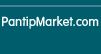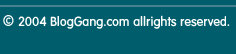ต่อ สายกราวด์ GND ที่เชื่อมต่อ รางถ่านสีดำ กับ GND ของ L298N ไว้แล้ว ไปยัง GND ของ บอร์ด UNO
เชื่อมต่อสาย USB ระหว่าง คอมพิวเตอร์ กับ บอร์ด UNO

เรียนรู้เพิ่มติม :
https://robotsiam.blogspot.com/2016/08/arduino-ide.htmlเรียนรู้เพิ่มติม :
https://robotsiam.blogspot.com/2016/08/hello-world-arduino-uno-r3.html เปิดโปรแกรม Arduino (IDE) เขียน โค้ด และ Upload ไปยังบอร์ด Arduino UNO ดังนี้
#include
SoftwareSerial BTSerial(9, 10);
int dir1PinA = 2;
int dir2PinA = 3;
int speedPinA = 6;
int dir1PinB = 4;
int dir2PinB = 5;
int speedPinB = 7;
int SPEED = 150; // Speed PWM สามารถปรับความเร็วได้ถึง 255
void setup()
{
pinMode(dir1PinA,OUTPUT);
pinMode(dir2PinA,OUTPUT);
pinMode(speedPinA,OUTPUT);
pinMode(dir1PinB,OUTPUT);
pinMode(dir2PinB,OUTPUT);
pinMode(speedPinB,OUTPUT);
pinMode(8,OUTPUT);
digitalWrite(8, HIGH);
Serial.begin(9600);
BTSerial.begin(9600);
}
void loop()
{
if (BTSerial.available())
Serial.write(BTSerial.read());
if (Serial.available())
BTSerial.write(Serial.read());
if (BTSerial.available() > 0) {
int inByte = BTSerial.read();
int speed;
switch (inByte) {
case 'F':
analogWrite(speedPinA, SPEED);
analogWrite(speedPinB, SPEED);
digitalWrite(dir1PinA, LOW);
digitalWrite(dir1PinB, HIGH);
digitalWrite(dir2PinA, HIGH);
digitalWrite(dir2PinB, LOW);
Serial.println('Motor 1 Forward');
Serial.println('Motor 2 Forward');
Serial.println(' ');
break;
case 'S':
analogWrite(speedPinA, 0);
digitalWrite(dir1PinA, LOW);
digitalWrite(dir2PinA, HIGH);
Serial.println('Motor 1 Stop');
analogWrite(speedPinB, 0);
digitalWrite(dir1PinB, LOW);
digitalWrite(dir2PinB, HIGH);
Serial.println('Motor 2 Stop');
Serial.println(' ');
break;
case 'B':
analogWrite(speedPinA, SPEED);
digitalWrite(dir1PinA, HIGH);
digitalWrite(dir2PinA, LOW);
Serial.println('Motor 1 Back');
analogWrite(speedPinB, SPEED);
digitalWrite(dir1PinB, LOW);
digitalWrite(dir2PinB, HIGH);
Serial.println('Motor 2 Back');
Serial.println(' ');
break;
case 'L':
analogWrite(speedPinA, 0);
digitalWrite(dir1PinA, LOW);
digitalWrite(dir2PinA, HIGH);
Serial.println('Motor 1 Left');
analogWrite(speedPinB, SPEED);
digitalWrite(dir1PinB, HIGH);
digitalWrite(dir2PinB, LOW);
Serial.println('Motor 2 Left');
Serial.println(' ');
break;
case 'R':
analogWrite(speedPinA, SPEED);
digitalWrite(dir1PinA, LOW);
digitalWrite(dir2PinA, HIGH);
Serial.println('Motor 1 Right');
analogWrite(speedPinB, 0);
digitalWrite(dir1PinB, LOW);
digitalWrite(dir2PinB, HIGH);
Serial.println('Motor 2 Right');
Serial.println(' ');
break;
case 'I':
analogWrite(speedPinA, 150);
digitalWrite(dir1PinA, LOW);
digitalWrite(dir2PinA, HIGH);
Serial.println('Motor 1 Forward L');
analogWrite(speedPinB, SPEED);
digitalWrite(dir1PinB, HIGH);
digitalWrite(dir2PinB, LOW);
Serial.println('Motor 2 Forward L');
Serial.println(' ');
break;
case 'G':
analogWrite(speedPinA, SPEED);
digitalWrite(dir1PinA, LOW);
digitalWrite(dir2PinA, HIGH);
Serial.println('Motor 1 Forward R');
analogWrite(speedPinB, 150);
digitalWrite(dir1PinB, HIGH);
digitalWrite(dir2PinB, LOW);
Serial.println('Motor 2 Forward R');
Serial.println(' ');
break;
case 'J':
analogWrite(speedPinA, 200);
digitalWrite(dir1PinA, HIGH);
digitalWrite(dir2PinA, LOW);
Serial.println('Motor 1 Back L');
analogWrite(speedPinB, SPEED);
digitalWrite(dir1PinB, LOW);
digitalWrite(dir2PinB, HIGH);
Serial.println('Motor 2 Back L');
Serial.println(' ');
break;
case 'H':
analogWrite(speedPinA, SPEED);
digitalWrite(dir1PinA, HIGH);
digitalWrite(dir2PinA, LOW);
Serial.println('Motor 1 Back R');
analogWrite(speedPinB, 200);
digitalWrite(dir1PinB, LOW);
digitalWrite(dir2PinB, HIGH);
Serial.println('Motor 2 Back R');
Serial.println(' ');
break;
default:
for (int thisPin = 2; thisPin < 11; thisPin++)
{
digitalWrite(thisPin, LOW);
}
}
}
}
หาแก้วสำหรับ ยกตัวรถ เพื่อไม่ให้ล้อแตะพื้น สำหรับการทดสอบ
จากนั้น ทดลองนำ โทรศัพท์มือถือ แอนดรอยด์ เปิด บลูทูธ แล้ว ดาวน์โหลดและติดตั้ง โปรแกรม Arduino Bluetooth RC Car ดังนี้
สังเกตุ เมื่อเปิดขึ้นมา รูปวงกลมซ้ายมือ จะเป็นสีแดง
คลิกที่ ไอคอนเฟือง ขวามือสุด แล้ว เลือก Connect to car
เลือก HC-05 (ถ้าถามหา พาสเวิร์ด ให้คีย์ 1234)
สังเกตุ รูปวงกลมซ้ายมือเป็นสีเขียวแสดงว่า โปรแกรมสามารถใช้งานได้แล้ว ทดลองควบคุมดูเลยครับ

เมื่อล้อรถหมุน ตรวจสอบการหมุนของล้อ ว่าถูกต้องหรือไม่ ถ้าไม่ถูกต้องตรวจสอบแก้ไขการต่อสายต่างๆ ขั้วของมอเตอร์ถูกต้องหรือไม่

ถ้าทุกอย่างถูกต้อง รถบังคับ Arduino จาก แผ่น CD เก่า ของเรา ก็พร้อมใช้งานแล้วครับ

วีดีโอผลลัพธ์การทำงานของ ประดิษฐ์รถบังคับจากแผ่นซีดี ควบคุมด้วยแอพแอนดรอยด์